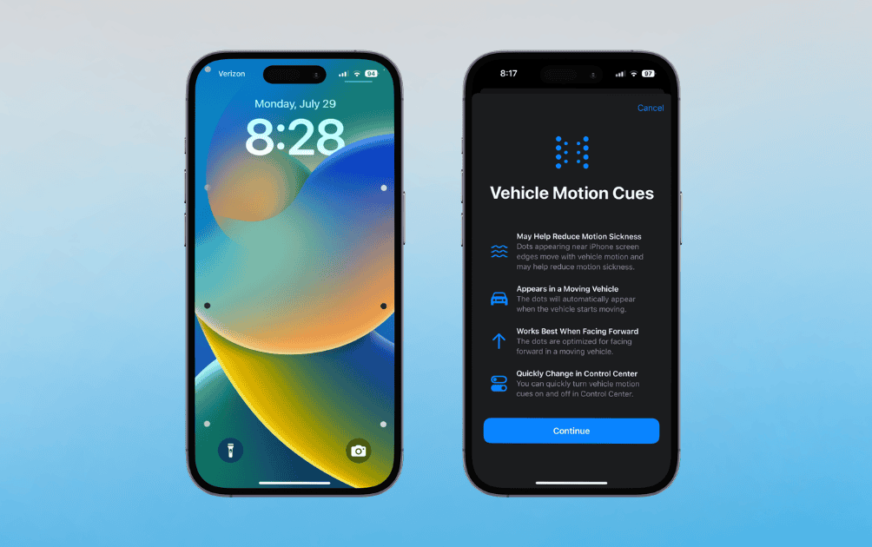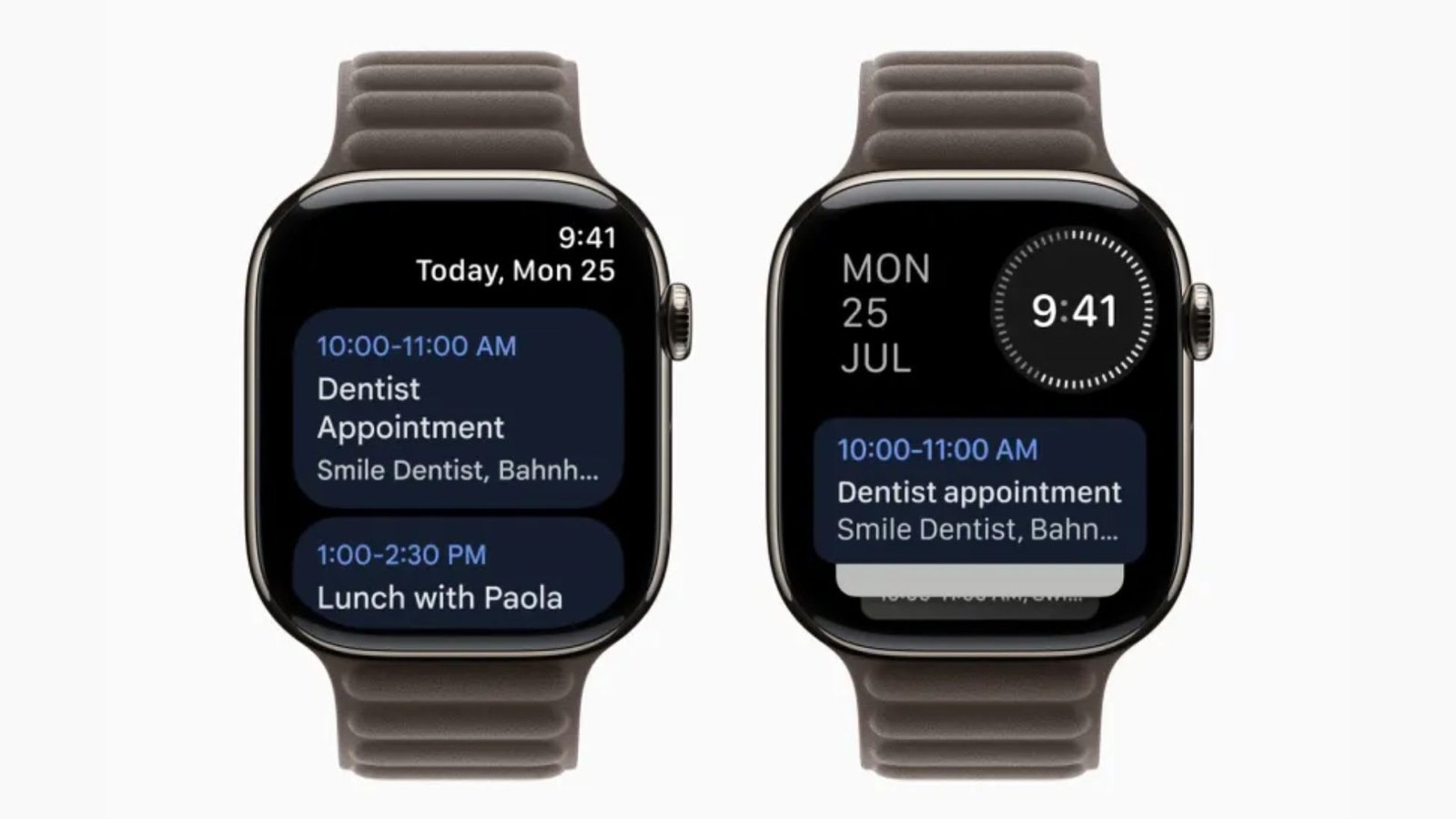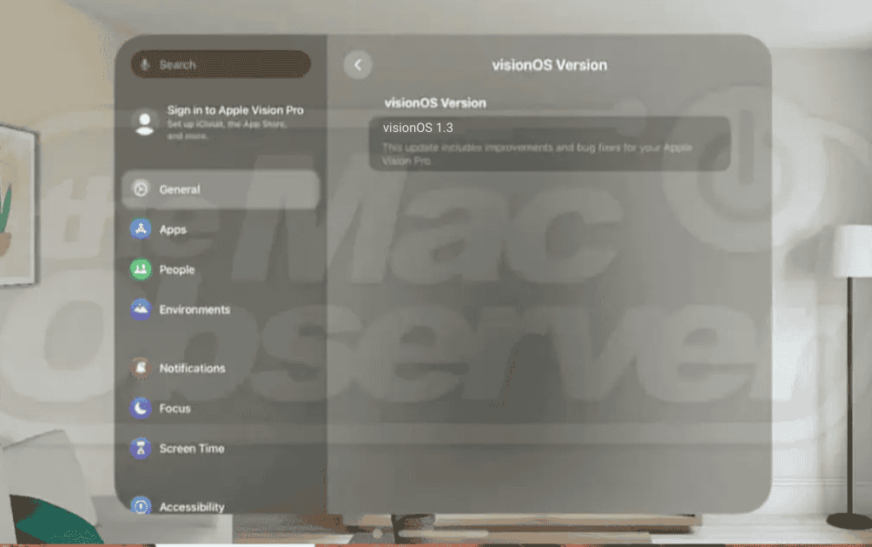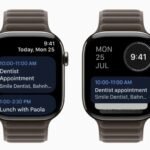Apple a publié une nouvelle fonctionnalité d’accessibilité dans iOS 18 connue sous le nom de Vehicle Motions Cues, et aujourd’hui, je vous montre comment l’activer et l’utiliser. Tout le monde ne ressent pas d’inconfort lorsqu’il utilise son téléphone dans un véhicule en mouvement, bien qu’un temps d’écran prolongé puisse provoquer des symptômes chez beaucoup. Cet outil innovant offre une solution potentielle. Voyons comment accéder et activer cette fonctionnalité tout en expliquant comment elle peut être utile pour les personnes souffrant du mal des transports.
Comment activer et utiliser les signaux de mouvement du véhicule
NOTE
Activer les signaux de mouvement du véhicule et le faire fonctionner ne nécessite que quelques étapes courtes. Une fois activé, je vais vous montrer comment y accéder depuis votre centre de contrôle afin que vous puissiez rapidement activer ou désactiver cette fonctionnalité.
Temps nécessaire : 2 minutes
Suivez ces étapes pour activer les signaux de mouvement du véhicule :
- Sur votre iPhone, accédez à Paramètres.
- Robinet Accessibilité.
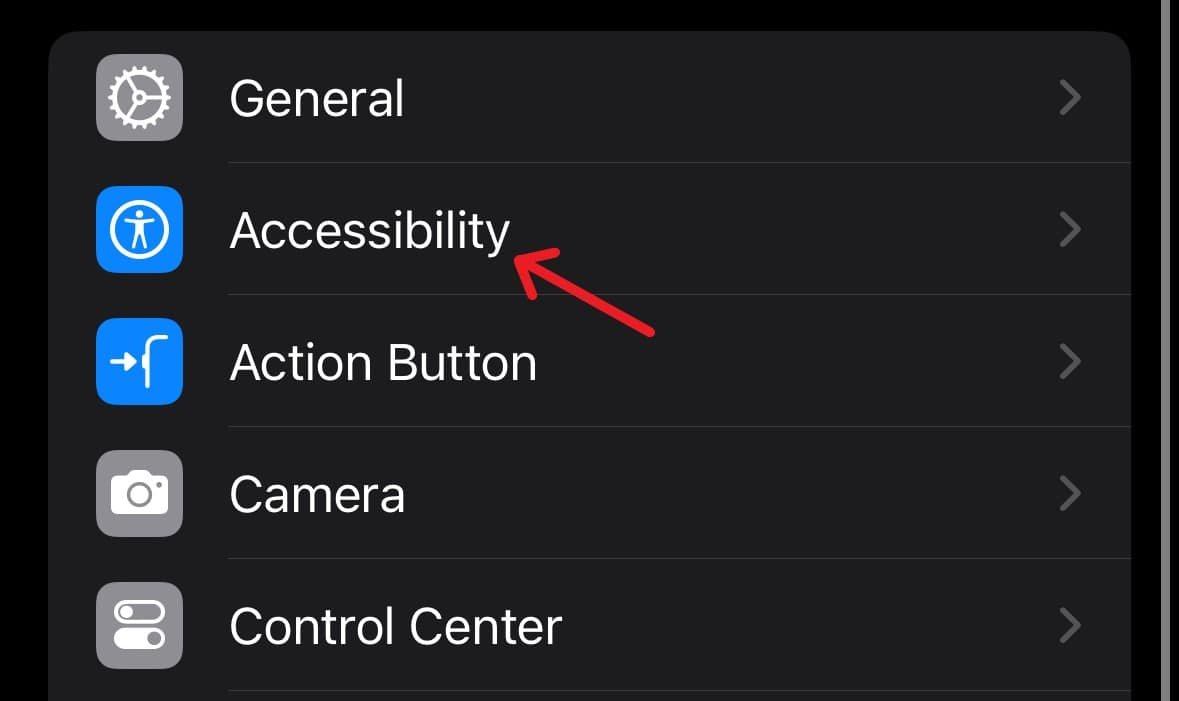
- Sélectionner Mouvement.

- Sélectionner Indices de mouvement du véhicule et assurez-vous que le paramètre est activé sur l’écran suivant. Il existe également une option dans cette section pour garantir que cette fonction s’active automatiquement lorsque vous êtes dans un véhicule.

C’est tout ce qu’on peut en dire. À partir de là, les signaux de mouvement du véhicule s’activeront automatiquement chaque fois que votre iPhone détectera que vous êtes dans un véhicule en mouvement.
Ajouter des signaux de mouvement du véhicule au centre de contrôle
Vous avez également la possibilité d’ajouter ce paramètre à votre Control Center, vous permettant de modifier rapidement les paramètres de cette fonctionnalité aussi souvent que nécessaire. Ceci est également facile à activer.
- Tout d’abord, faites glisser votre doigt depuis le coin supérieur droit de votre écran pour ouvrir Centre de contrôle.
- Une fois dans le centre de contrôle, appui long un espace vide et sélectionnez Ajouter un contrôle.
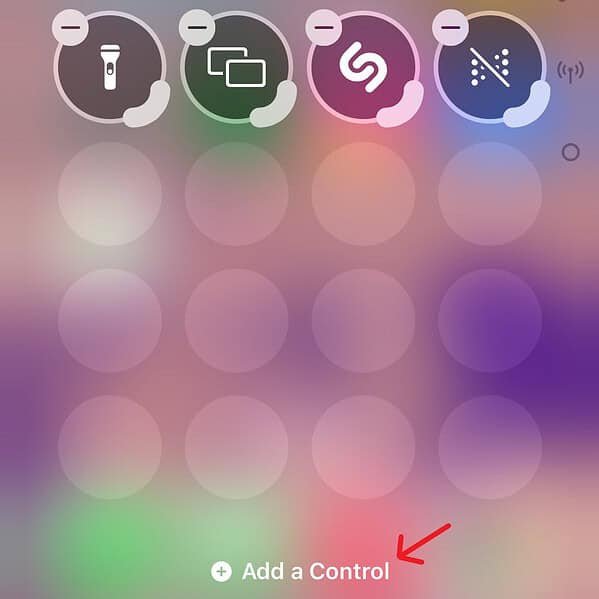
- Faites défiler vers le bas et sélectionnez Indices de mouvement du véhicule de la section Vision Accessibilité. Vous pouvez également rechercher la fonctionnalité directement à partir de la barre de recherche en haut.

En suivant ces étapes, vous pouvez accéder rapidement aux signaux de mouvement du véhicule depuis votre centre de contrôle, vous donnant un accès complet et rapide à la manière et au moment où les fonctionnalités s’activent. En cliquant sur l’icône de cette fonctionnalité dans le centre de contrôle, vous aurez les options de Sur, Désactivéet Uniquement dans le véhicule.
Comment fonctionnent les signaux de mouvement du véhicule ?
Si vous activez la fonctionnalité, une série de points apparaîtra sur l’écran de votre iPhone. Lorsque le véhicule tourne, les points se déplacent d’un côté à l’autre ou avancent et reculent lorsque le véhicule change de vitesse. Suivre les points peut aider à réduire le mal des transports en reliant ce qu’une personne voit à ce qu’elle ressent. Selon Apple, le mal des transports peut survenir lorsqu’une personne ne ressent pas ce qu’ils ressentent et ce qu’ils ressentent en même temps.
Ceux qui exécutent la version bêta publique d’iOS 18 peuvent déjà accéder à cette fonctionnalité. Vous pouvez découvrir comment y accéder ici. Cependant, ceux qui souhaitent attendre une sortie publique doivent savoir que la nouvelle version d’iOS verra probablement une sortie à l’automne 2024.
Vous voudrez peut-être également savoir comment utiliser SharePlay avec FaceTime dans iOS 18.